converte MPG / MPEG in MP4 con alta velocità e alta qualità dell'immagine / audio.
- Convertire AVCHD in MP4
- Convertire MP4 in WAV
- Converti MP4 in WebM
- Converti MPG in MP4
- Converti SWF in MP4
- Converti MP4 in OGG
- Converti VOB in MP4
- Converti M3U8 in MP4
- Convertire MP4 in MPEG
- Incorpora i sottotitoli in MP4
- Splitter MP4
- Rimuovi audio da MP4
- Converti video 3GP in MP4
- Modifica file MP4
- Converti AVI in MP4
- Converti MOD in MP4
- Converti MP4 in MKV
- Convertire WMA in MP4
- Convertire MP4 in WMV
Modi superiori per l'editing di MP3 su Mac con semplici linee guida
 aggiornato da Lisa Ou / 15 febbraio 2023 16:30
aggiornato da Lisa Ou / 15 febbraio 2023 16:30Molte persone che sono nuove o sono passate al Mac si confondono con i suoi programmi, come gli strumenti di modifica. Sono diversi da navigare rispetto ai tipici editor che vedi sui computer Windows. Quindi, è comprensibile se sei una di quelle persone che hanno difficoltà a modificare su Mac. Che si tratti di audio, video o immagini. In alcune situazioni, gli editor MP3 su Mac sono complessi da comprendere a causa dell'interfaccia. Nel frattempo, in altri casi, gli editor non sono così complicati da utilizzare, ma il Mac stesso non è molto familiare agli occhi dei nuovi utenti. Pertanto, questo rende non così facile per le persone trovare metodi semplici.
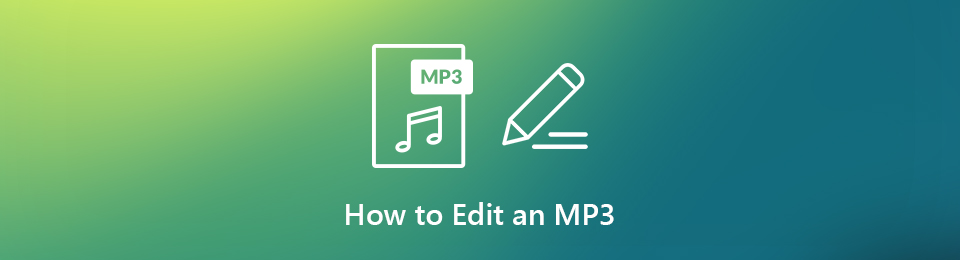
Con questo pensiero in mente, abbiamo imparato i metodi e gli strumenti più popolari per modificare MP3 su Mac. E questo ci ha portato a elencare le linee guida dettagliate e semplici per il loro funzionamento. Per andare dritto al punto, hai appena trovato il posto perfetto per affinare le tue abilità nell'editing di MP3. Questo articolo ti fornirà le conoscenze essenziali per utilizzare i migliori editor audio. Procedi alle parti seguenti per scoprire cosa possono fare.

Elenco delle guide
Parte 1. Modifica MP3 su Mac con FoneLab Video Converter Ultimate
Se iniziamo con lo strumento di modifica più encomiabile su Mac, FoneLab Video Converter Ultimate è l'opzione migliore. Puoi avere molte scelte per migliorare il tuo file MP3, ma fidati che questo strumento ne supera la maggior parte in termini di prestazioni. Questo perché questo non è il tuo solito programma di editing audio. Ha caratteristiche uniche che la maggior parte degli strumenti non ha, tra cui un amplificatore di volume, un registratore e altro. Consente inoltre di allegare due o più file audio diversi. Oltre a questo, puoi goderti le sue altre funzionalità di video e immagini.
Video Converter Ultimate è il miglior software di conversione audio e video in grado di convertire MPG / MPEG in MP4 con velocità elevata e alta qualità dell'immagine / audio.
- Converti qualsiasi video / audio come MPG, MP4, MOV, AVI, FLV, MP3, ecc.
- Supporta la conversione video 1080p / 720p HD e 4K UHD.
- Potenti funzioni di modifica come Trim, Ritaglia, Ruota, Effetti, Migliora, 3D e altro.
Lasciati guidare dalle istruzioni indolori di seguito per assorbire le conoscenze su come modificare un MP3 su Mac con FoneLab Video Converter Ultimate:
Passo 1 individuare il Scarica gratis scheda sul sito ufficiale di FoneLab Video Converter Ultimate. Ha un Windows per impostazione predefinita, ma se fai clic sull'icona Vai a Mac opzione di versione, si trasformerà automaticamente in un logo Apple. Questo è quando puoi fare clic su scaricare scheda e installa il programma da eseguire sul tuo Mac.
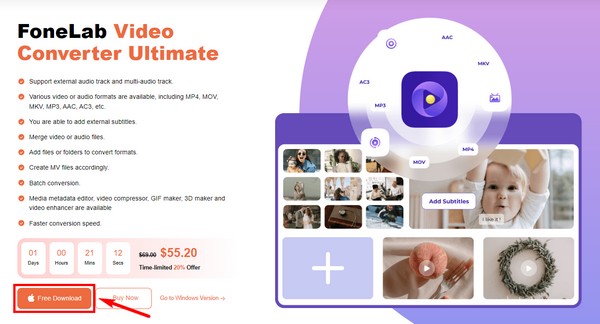
Passo 2 Quando il programma si avvia, seleziona i file MP3 dalla tua cartella. Tieni premuto il clic e trascinalo nella casella al centro dell'interfaccia del programma. Successivamente, puoi rinominare il file o disabilitare l'audio. Ma per andare all'interfaccia di modifica, fai clic su forbice simbolo o icona di modifica sotto le informazioni del file.
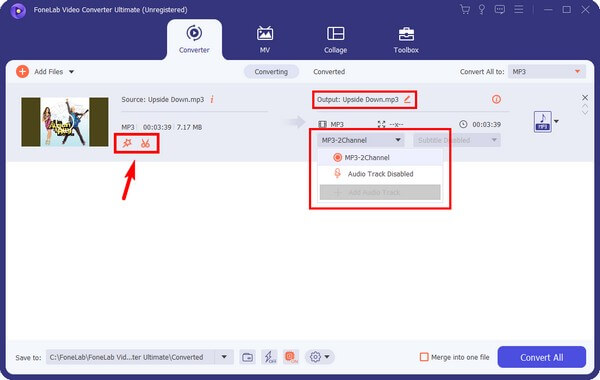
Passo 3 Modifica le opzioni che vedrai nella prossima interfaccia. Puoi regolare il volume o ritardare il suono se lo desideri. Il simbolo dell'occhio nella parte superiore consente di vedere la differenza tra la versione originale e quella modificata. Quindi, fai clic OK.
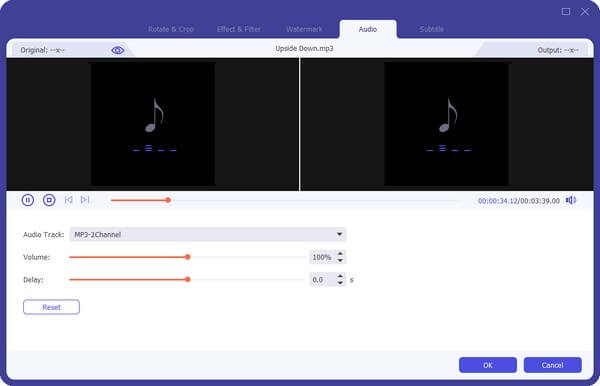
Passo 4 Vedrai più opzioni di editing audio se vai alla sezione Toolbox. Basta esplorarli per migliorare ulteriormente il tuo file MP3. Una volta fatto, è il momento di salvare l'audio modificato sul tuo Mac.
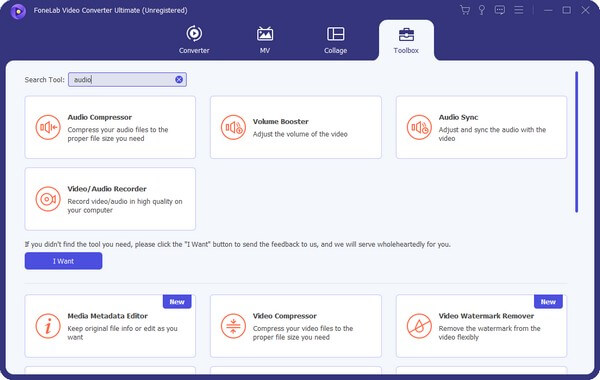
Video Converter Ultimate è il miglior software di conversione audio e video in grado di convertire MPG / MPEG in MP4 con velocità elevata e alta qualità dell'immagine / audio.
- Converti qualsiasi video / audio come MPG, MP4, MOV, AVI, FLV, MP3, ecc.
- Supporta la conversione video 1080p / 720p HD e 4K UHD.
- Potenti funzioni di modifica come Trim, Ritaglia, Ruota, Effetti, Migliora, 3D e altro.
Parte 2. Modifica MP3 su Mac con QuickTime
QuickTime è un programma preinstallato su Mac che ti consente di registrare e modificare file audio come MP3. Le sue funzioni di modifica includono il taglio e la combinazione dell'audio. Consente inoltre di ridurre i file per ridurne le dimensioni. Tuttavia, QuickTime non ha tante opzioni come l'altro metodo sopra. Inoltre, supporta solo pochi formati audio ed è disponibile solo su Mac.
Lasciati guidare dalle indolori istruzioni riportate di seguito per modificare file MP3 su Mac con QuickTime:
Passo 1 Accedi alle cartelle dei file sul tuo Mac e fai clic con il pulsante destro del mouse sull'audio MP3 che desideri modificare. Selezionare dall'elenco delle opzioni Apri con, poi Tempo veloce Giocatore.
Passo 2 Una volta avviato il programma, premi il Modifica scheda sulla barra dei menu in alto. Scegli il Trim opzione dal menu a discesa per vedere la relativa schermata di modifica.
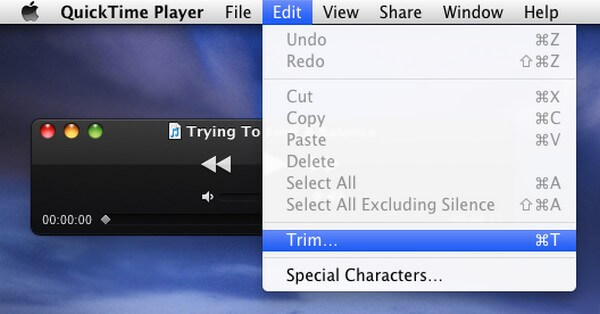
Passo 3 Inizia il processo di editing audio utilizzando le risorse che hai su QuickTime. Quando sei soddisfatto del tuo lavoro, puoi salvare il file MP3 sul tuo Mac.
Parte 3. Modifica MP3 su Mac tramite GarageBand
GarageBand è un programma di editing audio sviluppato da Apple. È specializzato per la modifica di file audio su macOS e altri dispositivi iOS. Ti consente di creare e modificare musica e podcast gratuitamente. Sfortunatamente, questo strumento crea file enormi, che spesso si traducono in uno spazio di archiviazione insufficiente. Inoltre, a volte potrebbe riscaldare il Mac per questo motivo.
Lasciati guidare dalle istruzioni indolori di seguito per la modifica di Mac MP3 tramite GarageBand:
Passo 1 Installa l'ultima GarageBand sul tuo Mac e avvialo. Sul Compila il menu, fare clic sul New opzione. A seguire c'è il Nuovo progetto.
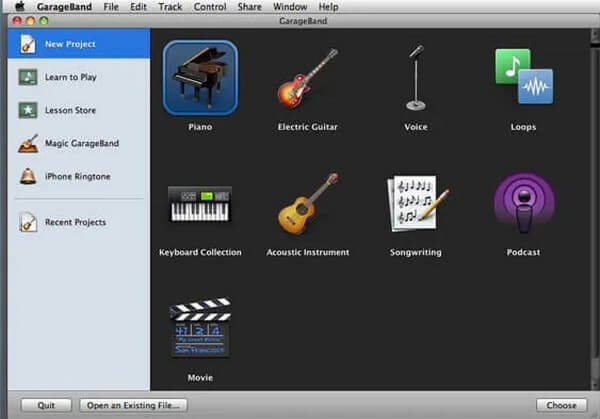
Passo 2 Quindi, dai un nome al tuo nuovo progetto, quindi premi Creare. Trova il file MP3 e trascinalo sulla seguente interfaccia. Verranno quindi visualizzate più opzioni di modifica.
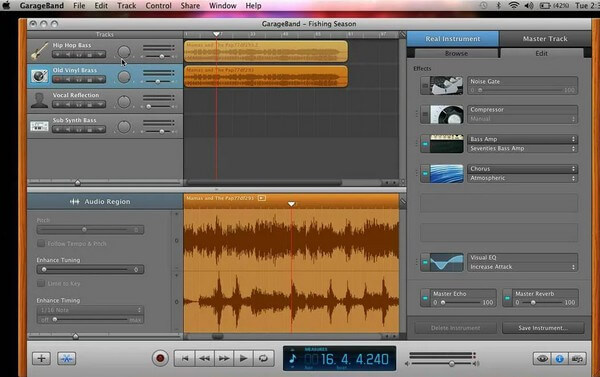
Passo 3 Inizia a modificare il tuo file MP3 con le funzionalità offerte da GarageBand. Puoi tagliare, comprimere, aggiungere riverbero e altro ancora. Infine, termina la modifica e salva l'audio sul tuo Mac.
Video Converter Ultimate è il miglior software di conversione audio e video in grado di convertire MPG / MPEG in MP4 con velocità elevata e alta qualità dell'immagine / audio.
- Converti qualsiasi video / audio come MPG, MP4, MOV, AVI, FLV, MP3, ecc.
- Supporta la conversione video 1080p / 720p HD e 4K UHD.
- Potenti funzioni di modifica come Trim, Ritaglia, Ruota, Effetti, Migliora, 3D e altro.
Parte 4. Modifica MP3 su Mac online
Se stai cercando un editor online, puoi provare Kapwing Audio Editor. Questo strumento può facilmente modificare il tuo audio dopo averlo caricato online. Ha diverse funzioni di modifica come il taglio, la regolazione della velocità e altro ancora. Ma lo svantaggio è che hai sempre bisogno di una connessione Internet stabile per usarlo correttamente.
Lasciati guidare dalle indolori istruzioni qui sotto per modificare MP3 su Mac online:
Passo 1 Visita il sito ufficiale di Kapwing Audio Editor e fai clic su Inizia scheda nella home page.
Passo 2 Colpire il Fai clic per caricare scheda nella pagina seguente per selezionare il file MP3 che si desidera modificare. Il file verrà quindi caricato sulla pagina.
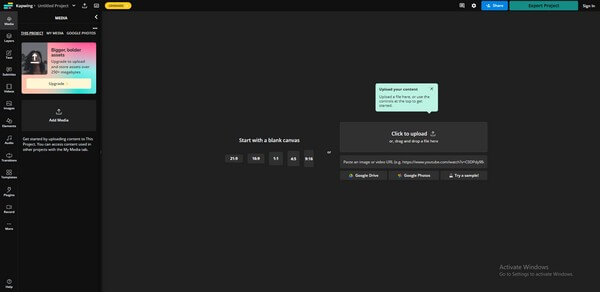
Passo 3 Modifica il tuo file audio utilizzando le funzionalità che vedi nell'area destra dello schermo. Al termine, fare clic su Esporta progetto scheda nella parte in alto a destra. Quindi puoi finalmente scaricare il file MP3 modificato e salvarlo sul Mac.
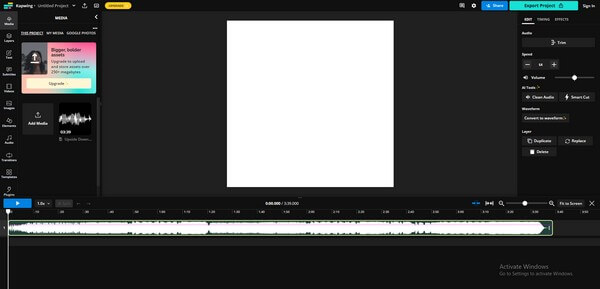
Parte 5. Domande frequenti sull'editing MP3 su Mac
1. Puoi ridurre le dimensioni di un file MP3 modificandolo?
Si, puoi. Uno dei modi più famosi per ridurre le dimensioni di un file MP3 è ritagliarlo. Se tagli l'audio e ottieni solo una certa parte, le sue dimensioni si ridurranno naturalmente. Ma puoi usare un compressore audio se non vuoi tagliare o rimuovere alcuna parte del file. Per fortuna, FoneLab Video Converter Ultimate ha quella funzione, quindi puoi usarla dopo la modifica.
2. Quale degli editor MP3 per Mac è disponibile anche su Windows?
Dai metodi menzionati nell'articolo sopra, FoneLab Video Converter Ultimate e lo strumento online sono entrambi disponibili su Windows. Ma se ne consiglieremo solo uno, è il primo programma. Puoi installarlo e utilizzarlo senza bisogno di una connessione stabile e puoi anche goderti le sue altre funzionalità bonus.
Richieste, domande e commenti saranno molto apprezzati nella casella dei commenti. Il tuo supporto ci permetterà di darti soluzioni più affidabili in futuro. Prova subito i metodi.
Video Converter Ultimate è il miglior software di conversione audio e video in grado di convertire MPG / MPEG in MP4 con velocità elevata e alta qualità dell'immagine / audio.
- Converti qualsiasi video / audio come MPG, MP4, MOV, AVI, FLV, MP3, ecc.
- Supporta la conversione video 1080p / 720p HD e 4K UHD.
- Potenti funzioni di modifica come Trim, Ritaglia, Ruota, Effetti, Migliora, 3D e altro.
